如何从不同的工作表中选择多列数据绘图?
使用 图表绘制 对话框,你就能很容易的从多个工作表中选择多列数据绘制一幅包含多组曲线的图。 你的数据组可以来自任意工作表,但每一组数据的X和Y列必须放在同一个工作表中。
从多个工作表中绘图
在不选中工作表中的任何数据的情况下,点击 Plot 菜单上相应的图形菜单。
图表绘制对话框将会打开。对话框由上、中、下三个面板组成。如果你打开的图表绘制对话框并没有显示三个面板,点击对话框右边的蓝色的向上/向下的双箭头按钮来打开最上面/最下面的面板。
在最上面的面板,选择 当前文件夹/项目中的工作表,列表中将会显示当前文件夹/项目文件中的所有工作表。选择一个工作表。
这个工作表中所有的列都会显示在在中间面板中。勾选 X 和 Y 对应的列。
点击 添加 按钮把选好的列添加到最下面的面板中。
重复 2 - 4 步,把所有要画的数据按上述方法都加到下面板中之后,点击 确定 画图。
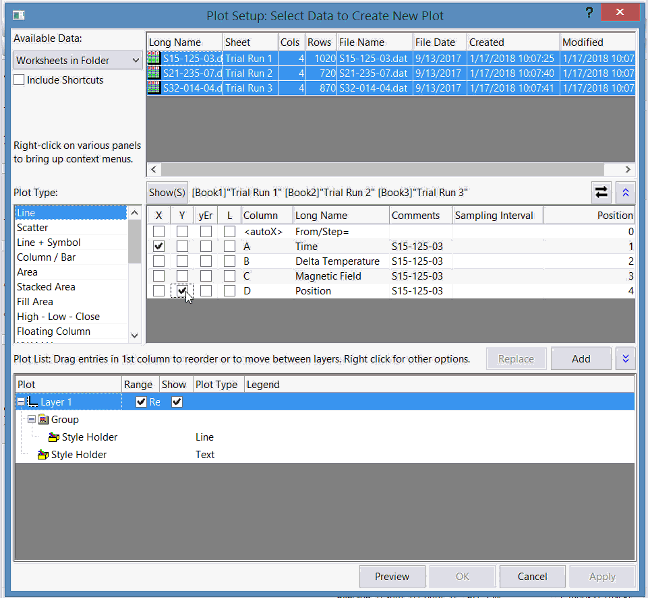
从别的工作表中选择数据,加到已有的图中
3 种方法:
从其他的工作表中选中数据,直接拖拽到已有的图中
使用 图层内容 对话框。双击图形窗口左上角的图层图标 1,打开 图层内容 对话框。从左边列表中选择数据并添加到右边面板中。
使用图表绘制对话框。右键单击图形窗口左上角的图层图标 1,选择菜单图表绘制,打开图表绘制对话框。在上面板中选择其他的工作表,在中间面板中指定 X 和 Y 的列,并把它们添加到下面板中。
更详细的步骤,参见: 从多个工作表绘制数据图